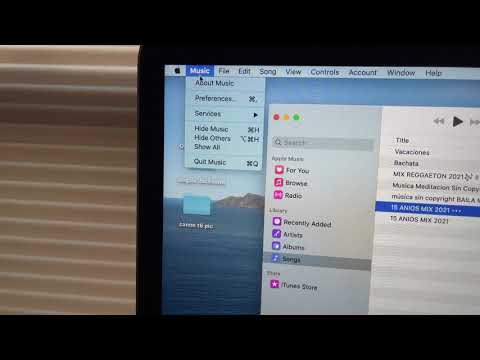
En el mundo de la música digital, los formatos de archivo son una parte esencial para quienes trabajan en la producción y distribución de música. Sin embargo, a veces es necesario convertir un archivo de audio de un formato a otro para poder reproducirlo en diferentes dispositivos o programas. En este artículo, se explicará cómo convertir un archivo AIFF a MP3 en Mac, un proceso que puede ser útil para quienes trabajan en la producción musical o simplemente quieren tener sus archivos de audio en un formato más común y compatible con diferentes dispositivos.
¿Cómo pasar un audio a MP3 en Mac?
Si eres usuario de Mac y necesitas convertir un archivo de audio en formato AIFF a MP3, no te preocupes, es un proceso muy sencillo. A continuación, te explicamos cómo hacerlo:
1. Abre iTunes
Lo primero que debes hacer es abrir iTunes en tu Mac. Si no lo tienes instalado, puedes descargarlo de forma gratuita desde el sitio web de Apple.
2. Importa el archivo AIFF
Una vez que tienes iTunes abierto, arrastra el archivo de audio AIFF que deseas convertir a la ventana de iTunes. También puedes hacer clic en «Archivo» en la barra de menú y seleccionar «Agregar a la biblioteca» para importar el archivo.
3. Selecciona el formato de salida
Después de importar el archivo a iTunes, haz clic en él para seleccionarlo y luego ve al menú «Archivo» y selecciona «Convertir» y luego «Crear versión MP3».
4. Configura las opciones de conversión
En la ventana emergente que aparece, puedes seleccionar la calidad de audio que deseas para el archivo MP3 y la ubicación donde se guardará el archivo convertido. Una vez que hayas terminado de configurar las opciones, haz clic en «OK».
5. Espera a que se complete la conversión
Una vez que hayas hecho clic en «OK», iTunes comenzará a convertir el archivo de audio a formato MP3. El tiempo que tardará en completarse dependerá del tamaño del archivo y de la velocidad de tu Mac. Una vez que se complete la conversión, el archivo MP3 se guardará en la ubicación que seleccionaste en el paso anterior.
Ahora puedes disfrutar de tu archivo de audio en formato MP3 en cualquier dispositivo compatible con este formato.
¿Cómo abrir un Archivo AIFF?
Los archivos AIFF son un formato de audio de alta calidad utilizado principalmente en Mac. Para abrir un archivo AIFF, simplemente sigue estos pasos:
Paso 1: Haz doble clic en el archivo AIFF o selecciona «Abrir con» y elige una aplicación compatible con AIFF, como QuickTime o iTunes.
Paso 2: Si no tienes una aplicación compatible, puedes descargar una de forma gratuita desde internet.
Paso 3: Una vez que hayas abierto el archivo AIFF, puedes escucharlo y editarlo si es necesario.
Sin embargo, si deseas convertir el archivo AIFF a MP3, sigue estos pasos:
Paso 1: Abre iTunes y selecciona «Preferencias» en el menú desplegable «iTunes».
Paso 2: Haz clic en la pestaña «General» y luego en «Importar configuración de CD».
Paso 3: Selecciona «Codificador MP3» en la lista desplegable «Importar usando» y haz clic en «OK».
Paso 4: Arrastra el archivo AIFF a la biblioteca de iTunes y haz clic en él para seleccionarlo.
Paso 5: Selecciona «Archivo» en la barra de menú, luego «Crear versión MP3» y haz clic en «Crear MP3 versión».
Paso 6: Espera a que se complete la conversión y luego haz clic derecho en la nueva versión MP3 y selecciona «Mostrar en el Finder».
Ahora puedes disfrutar de tu archivo AIFF convertido a MP3. ¡Disfrútalo!
¿Cómo convertir un Archivo OGG a MP3 en Mac?
Si necesitas convertir un archivo OGG a MP3 en tu Mac, no te preocupes, es un proceso bastante sencillo. A continuación, te explicamos cómo hacerlo:
Paso 1: Descarga un conversor de archivos OGG a MP3
Existen una gran cantidad de programas y aplicaciones que puedes utilizar para convertir tus archivos OGG a MP3 en Mac. Algunas opciones populares son:
- XLD: es una herramienta gratuita y fácil de usar que te permite convertir una gran variedad de formatos, incluyendo OGG a MP3.
- Switch: es otra opción bastante popular que te permite convertir tus archivos de audio con facilidad.
Descarga e instala la aplicación que más te convenga y sigue los pasos que te indique.
Paso 2: Selecciona el archivo OGG que deseas convertir
Una vez que hayas descargado e instalado el conversor de archivos, seleccione el archivo OGG que deseas convertir a MP3.
Paso 3: Elige el formato de salida MP3
En la mayoría de los casos, el conversor de archivos te permitirá seleccionar el formato de salida deseado. En este caso, deberás seleccionar MP3 como formato de salida.
Paso 4: Inicia la conversión
Una vez que hayas seleccionado el formato de salida, inicia la conversión haciendo clic en el botón de «convertir» o «start». El tiempo que tardará en completarse depende del tamaño del archivo y de la velocidad de tu computadora.
Paso 5: Guarda el archivo MP3
Una vez que la conversión haya finalizado, guarda el archivo MP3 en tu computadora. Ahora podrás reproducirlo en cualquier dispositivo compatible con el formato MP3, como tu teléfono, reproductor de música o computadora.
Con estos sencillos pasos, podrás convertir cualquier archivo OGG a MP3 en tu Mac. Recuerda que existen muchas opciones de software disponibles, así que elige la que mejor se adapte a tus necesidades.
¿Cómo pasar canciones de archivos a Apple Music?
Si eres un usuario de Apple Music, es posible que desees pasar canciones de archivos a tu biblioteca de música en línea. Afortunadamente, este proceso es bastante sencillo y se puede hacer en unos pocos pasos.
En primer lugar, debes asegurarte de tener las canciones en un formato compatible con Apple Music, como MP3, AAC o WAV. Si tus archivos están en un formato diferente, como AIFF, deberás convertirlos antes de poder agregarlos a tu biblioteca de Apple Music. A continuación, te explicamos cómo convertir un archivo AIFF a MP3 en Mac.
1. Abre la aplicación iTunes en tu Mac.
2. Haz clic en «Archivo» en la barra de menú y selecciona «Agregar archivo a la biblioteca» o «Agregar carpeta a la biblioteca», dependiendo de si tienes una sola canción o varias.
3. Busca la ubicación del archivo AIFF que deseas convertir y selecciónalo.
4. Una vez que el archivo se haya agregado a la biblioteca de iTunes, haz clic derecho en él y selecciona «Crear versión MP3».
5. Espera a que se complete el proceso de conversión. La duración depende del tamaño del archivo.
6. Una vez que se haya convertido el archivo a MP3, encontrarás la nueva versión en tu biblioteca de iTunes.
7. Ahora puedes arrastrar y soltar la canción desde la biblioteca de iTunes a tu biblioteca de Apple Music.
¡Listo! Ahora puedes disfrutar de tus canciones en Apple Music.
